Le bon vieux démon ntpd qui était utilisé pour synchroniser les paramètres d'heure et de date a été déprécié et n'est pas disponible pour les systèmes Linux modernes tels que Ubuntu 20.04, Fedora 30 et CentOS 8. A sa place, nous avons chronie, qui est une implémentation de NTP que RedHat a développé.
Chrony est un meilleur choix pour les raisons suivantes :
- Chrony synchronise l'heure beaucoup plus rapidement que son prédécesseur, NTP.
- Il compense les problèmes de latence et les retards du réseau.
- Cela fonctionne toujours bien même avec une dégradation du réseau.
- Vous pouvez configurer un serveur local avec chrony pour agir comme un serveur de temps à partir duquel le reste des PC clients peut obtenir les paramètres de date et d'heure.
Structure de Chrony
Chrony comprend le chronyd démon et chronyc outil de ligne de commande. le chronyd le démon s'exécute silencieusement en arrière-plan et synchronise l'heure du système avec les serveurs définis dans le fichier /etc/chrony.fichier de configuration.
le chronyc l'utilitaire de ligne de commande permet aux utilisateurs d'interagir avec chronie et extraire un maximum d'informations.
Nous allons commencer par installer Chrony sur différentes distributions Linux.
Installer Chronyd sous Linux
Dans les systèmes modernes, Chronyd est installé par défaut. Cependant, chrony n'est pas inclus dans les anciens systèmes Linux qui reposent toujours sur le package NTP obsolète.
Alors, voici comment vous pouvez installer Chrony.
Sur Ubuntu / Debian / Mint
$ sudo apt-get install chronydSur CentOS/RHEL
$ sudo miam installer chronydUne fois installé, activez et démarrez le démon Chronyd comme suit :
$ sudo systemctl --enable now chronydConfirmez ensuite le statut comme suit :
$ sudo systemctl status chronydComme vous pouvez le constater, le démon chronyd est actif et fonctionne comme prévu.
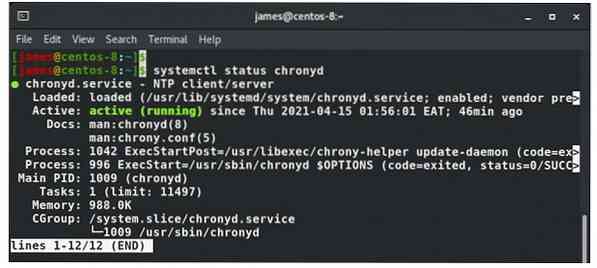
Fichier de configuration Chrony
Les paramètres Chrony sont définis dans le /etc/chrony.conf ou /etc/chrony/chrony.conf fichier de configuration. Initialement, aucune intervention n'est requise car les valeurs par défaut synchronisent déjà votre système avec les pools de serveurs NTP disponibles. Les principales distributions Linux telles que Ubuntu, CentOS, RHEL et Fedora ont leurs pools NTP par défaut.
À partir du fichier de configuration ci-dessous, le pool de serveurs NTP sur lequel le système Linux est synchronisé est piscine 2.centos.bassin.ntp.iburst de l'organisation
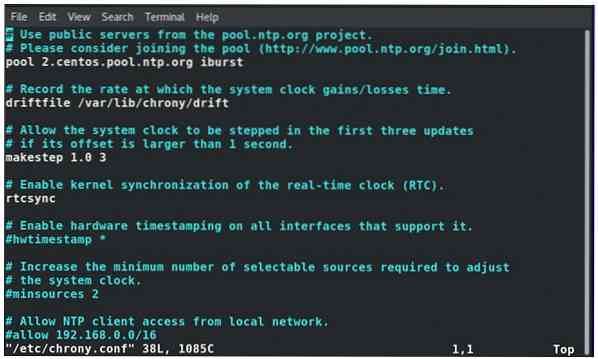
Pour Ubuntu, cela apparaît comme indiqué.
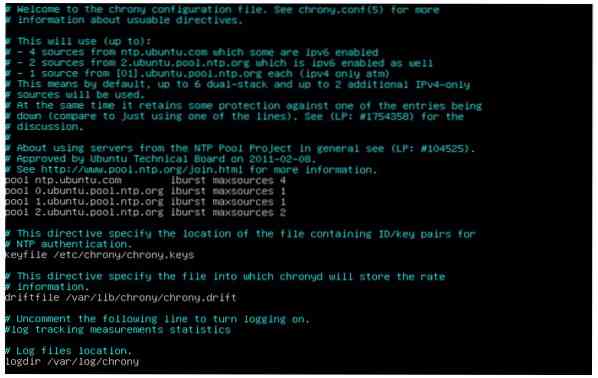
Vérifier la synchronisation de l'heure avec Chronyc
Pour confirmer que Chrony est bien en cours d'exécution et afficher les pairs et les serveurs auxquels il est connecté, exécutez la commande :
$ activité chronyc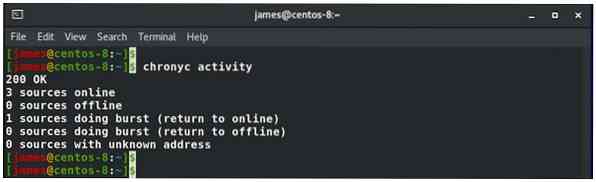
Pour afficher une liste détaillée des serveurs de temps, leurs adresses IP, leur décalage horaire et leur décalage, pour ne citer que quelques paramètres, exécutez :
$ sources chronyc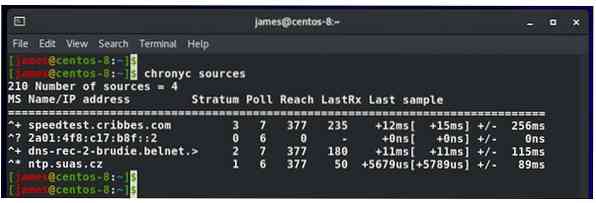
Avec l'indicateur -v, vous pouvez obtenir des informations plus détaillées comme indiqué :
$ chronyc sources -v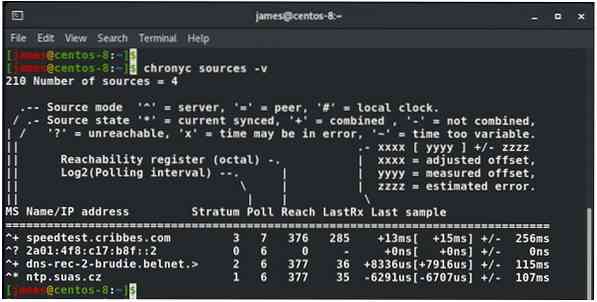
Vous pouvez également confirmer que le chrony est synchronisé en utilisant la commande ci-dessous. L'ID de référence vous donne le nom du serveur que votre système pointe pour obtenir les paramètres d'heure et de date. D'autres détails tels que le dernier décalage et l'heure du système indiquent à quelle distance le système se trouve du serveur NTP.
$ suivi chronyc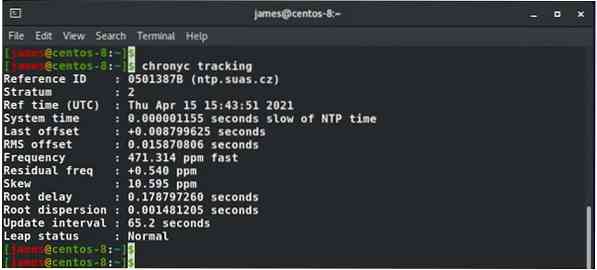
le datedatectl La commande est également pratique et vous aide à savoir si le service NTP est activé ou non.
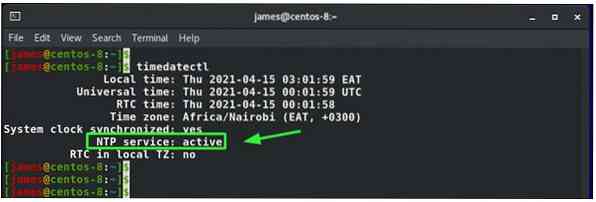
Configurer le client NTP
Pour configurer un autre système de votre LAN en tant que client et le pointer vers votre serveur NTP, voici les étapes à suivre.
Sur le serveur NTP, accédez au fichier de configuration Chrony et décommentez la directive allow et spécifiez le masque de sous-réseau. Dans mon cas, le masque de sous-réseau est 192.168.2.0/24.
Enregistrer et quitter le fichier de configuration.
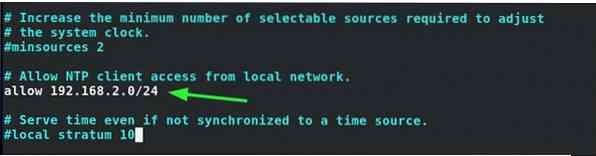
Assurez-vous d'autoriser le service NTP à travers le pare-feu. Pour mon cas, je vais ouvrir le pare-feu sur CentOS 8 comme suit :
$ sudo firewall-cmd --permanent --add-service=ntpEnsuite, rechargez pour effectuer les modifications :
$ sudo firewall-cmd --reload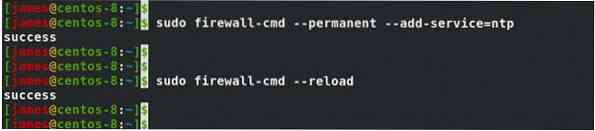
Ensuite, redémarrez le démon chronyd.
$ sudo systemctl redémarrer chronydSur le client ou le système distant, décommentez tous les pools NTP et ajoutez la ligne indiquée. L'adresse IP fournie est l'IP du serveur NTP. Pour votre cas, ce sera bien sûr différent, alors modifiez-le en conséquence.
serveur 192.168.2.109
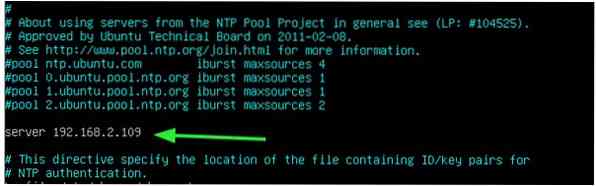
Encore une fois, redémarrez le démon chronyd pour que les modifications soient prises en compte
$ sudo systemctl redémarrer chronydLe système client sera maintenant pointé vers le serveur NTP sur le même réseau, comme indiqué.
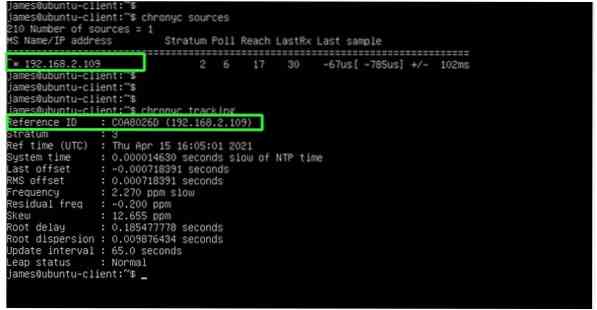
Conclusion
Nous avons montré comment installer NTP sur Linux à l'aide du service Chrony et comment configurer un système client pour pointer vers un serveur NTP.
 Phenquestions
Phenquestions


